Mange brukere rapporterer at de ikke lenger kan bruke mer enn noen få sekunder inne i Call of Duty Modern Warfare fordi spillet krasjer med feilkoden 0x00000001419101f1. Dette problemet ser ut til å være spesifikt for Windows-PCer.

Call of Duty Warzone 0x00000001419101f1 feil
Etter å ha undersøkt dette spesielle problemet grundig, viser det seg at flere forskjellige underliggende scenarier direkte eller indirekte kan forårsake dette problemet. Her er en liste over skyldige som du bør feilsøke hvis du for øyeblikket er forhindret fra å spille spillet av feilen 0x00000001419101f1:
- Spillversjonen er utdatert – Som det viser seg, kan du ofte forvente å håndtere denne feilen i en situasjon der du ikke kjører den nyeste spillversjonen. Hvis en ny spilloppdatering er tilgjengelig, installer den først før du prøver å starte spillet igjen.
- Mangler administratortilgang – Hvis verken startprogrammet eller hovedspillet har administratortilgang, er det sannsynlig at forbindelsen med spillserveren ikke vil bli dannet. Sørg for at spillstarteren kjører med administratorrettigheter i denne situasjonen.
- Nvidia-høydepunkter er aktivert – Den grunnleggende årsaken til dette problemet tilskrives ofte Nvidia Highlights, som er en bemerkelsesverdig funksjon. Enten du har denne funksjonen slått på, prøv å slå den av et øyeblikk for å sjekke om problemet fortsatt eksisterer.
- Teksturstrømming på forespørsel er aktivert – On-demand teksturstreaming øker fargepaletten og gjør fargene mer lyse samtidig som du kan spare plass, men det er også nært korrelert med utviklingen av dette problemet. Hvis dette alternativet er slått på fra menyen i spillet, deaktiver det for å se om det hjelper.
- Inkonsekvente data inne i 'spillere'-mappen – Hvis 0x00000001419101f1-problemet vedvarer, kan du også prøve å slette 'players'-mappen fra CoD Modern Warfare-installasjonskatalogen. Det skal bemerkes at dette vil fungere hvis du nettopp har begynt å oppleve disse problemene etter å ha endret spesifikke grafisk-relaterte innstillinger.
- Korrupte spilldata – Flere kunder som så samme type feil oppga at problemet var fullstendig løst etter å ha tvunget den primære lanseringen (Battle.Net) til å undersøke integriteten til spillfilene og avhengighetene. Hvis du ikke allerede har gjort det, start en Battle.net-integritetssjekk for å finne ut om problemet er løst.
- G-Sync er aktivert – Hvis du bruker G-Sync-funksjonen med en Nvidia GPU, bør du vite at denne proprietære teknologien er kjent for å forårsake denne typen problemer med spillet. Hvis du bruker en Nvidia GPU, gå til det dedikerte kontrollpanelet og deaktiver G-Sync-funksjonen.
- Operatørfeil – Hvis du prøver å bli med i et flerspillerspill og feilnummeret 0x00000001419101f1 oppstår, kan du vurdere om du er plaget av Call of Dutys berømte «operatørfeil». Du kan løse dette problemet ved å bruke en annen operatør.
- Utdaterte GPU-drivere – Det viser seg at PC-en din kanskje ikke kan gjengi Call of Duty: Modern Warfare hvis GPU-driveren er utdatert eller hvis en fysikkmodul mangler. Før du starter spillet igjen, ta deg tid til å installere de nyeste driverversjonene hvis GPU-driverne dine er utdaterte.
- Game-Overlay-konflikt – Det viser seg at PC-en din kanskje ikke kan gjengi Call of Duty: Modern Warfare hvis GPU-driveren er utdatert eller hvis en fysikkmodul mangler. Før du starter spillet igjen, ta deg tid til å installere de nyeste driverversjonene hvis GPU-driverne dine er utdaterte. Hvis det er tilfelle, deaktiver overleggsprogramvaren og se om feilen er løst.
Nå som vi har gått gjennom alle mulige årsaker til at du kan oppleve dette problemet når du spiller COD: Modern Warfare, la oss utforske serien med bekreftede rettinger som andre berørte brukere har brukt for å komme til bunns i dette problemet.
1. Oppdater spillet til den nyeste versjonen
Når du begynner å se etter måter å fikse dette problemet på, er det første du bør gjøre å sørge for at du bruker den nyeste spillversjonen som er tilgjengelig for øyeblikket.
Husk at Battle.net er beryktet for å være forferdelig til å oppdatere forekomster av underspill. Dette er mest sannsynlig situasjonen med Warzone også, gitt at det mest sannsynlig er en underforekomst av enten Call of Duty Modern Warfare eller Call of Duty Vanguard.
Hvis den foregående beskrivelsen passer til dine omstendigheter, er det en god sjanse for at 0x00000001419101f1 feilen er forårsaket av det faktum at versjonen COD du prøver å starte er en eldre versjon enn den nyeste som er tilgjengelig, eller at den siste oppdateringen ikke ble installert fullstendig.
Hvis scenariet ovenfor gjelder for din situasjon, bør du kunne løse problemet ved å bruke Battle.net for å tvinge spillet til å gjøre en manuell oppdatering.
For å sikre at du bruker den nyeste versjonen av Warzone, må du sørge for at du har fulgt alle prosedyrene som er skissert i følgende instruksjoner:
- Slå først av Warzone og alle Call of Duty-forekomster som kan være aktive akkurat nå.
- Deretter starter du Battle.Net og logg på med legitimasjonen din.
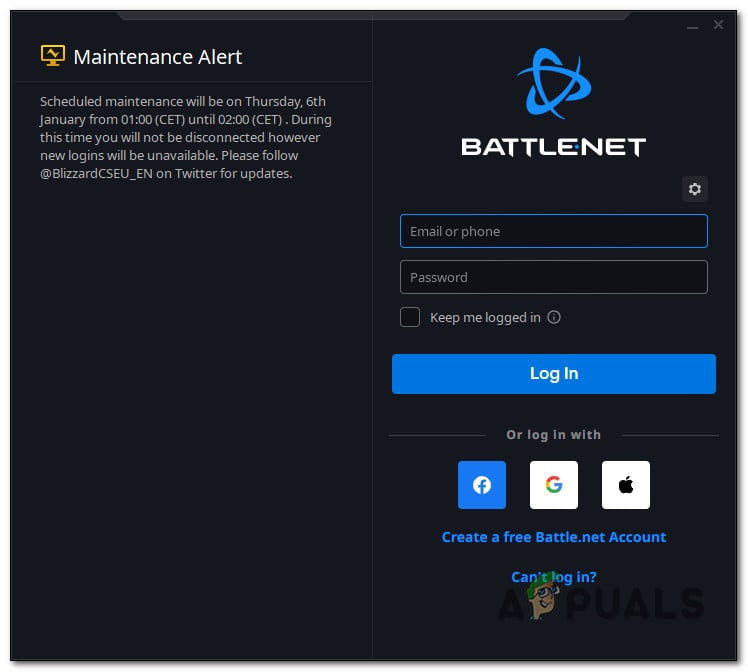
Logger inn på Battle.net
- Velg din Plikten kaller Warzone fra biblioteket (den venstre delen av skjermen) mens du er innenfor Battle Net, trykk deretter på Innstillinger knapp (tannhjulikon).
- Klikk Se etter oppdateringer på kontekstmenyen som nettopp ble vist.
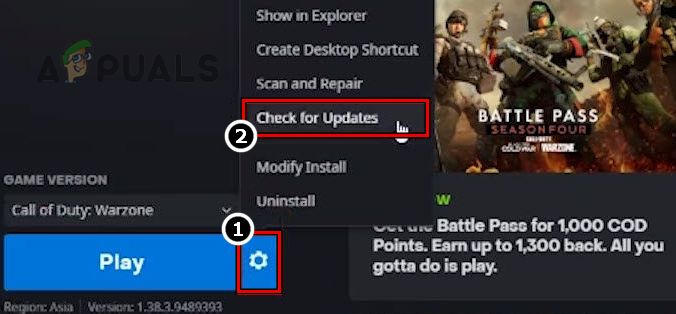
Ser etter oppdateringer for Call of Duty
- Hvis en ny spilloppdatering oppdages, installer den ved å følge instruksjonene på skjermen, og start deretter datamaskinen på nytt.
- Start spillet normalt igjen når den påfølgende oppstarten er fullført for å se om problemet er løst.
Hvis det samme problemet fortsatt oppstår, gå ned til neste metode nedenfor.
2. Kjør med administratortilgang
Mangel på administratortilgang er en annen plausibel forklaring på hvorfor du kan ha 0x00000001419101f1-problemet på datamaskinen din.
Vanligvis maskiner som kjører Windows 10 eller Windows 11 med mer tøffe UAC (User Account Control) innstillinger har denne vanskeligheten.
Det er sannsynlig at tilkoblingen til spillserveren ikke blir opprettet hvis verken startprogrammet eller hovedspillet har administratorrettigheter.
Bare høyreklikk på den kjørbare filen du trenger for å starte spillet og velg Kjør som administrator fra hurtigmenyen for å se om dette scenariet gjelder og for å reparere problemet.
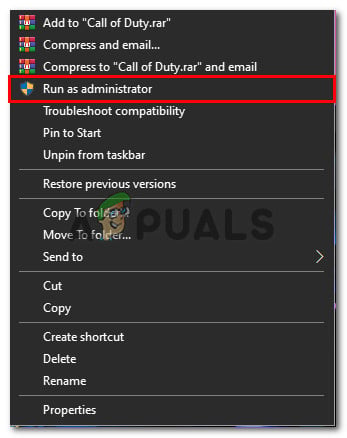
Kjører som administrator
Merk: Høyreklikk på battle.net snarvei hvis du starter spillet på den måten.
Problemet er løst hvis 0x00000001419101f1 feilen vises ikke lenger når du kjører med administratorrettigheter. Det eneste problemet er at du må utføre denne prosessen hver gang du starter spillet.
Heldigvis kan du endre battle.net og hovedspillets kjørbare egenskaper for å kjøre med administratorrettigheter selv når de åpnes på vanlig måte.
Trinnene nedenfor gir detaljert informasjon om hvordan du oppnår dette:
- Vær nøye med å stenge alle forekomster av Call of Duty og Battle.net.
- Battle.net bør velges fra kontekstmenyen når du høyreklikker den.
- Få tilgang til Kompatibilitet fanen fra gruppen med menyalternativer øverst i hovedmenyen Battle.Net-egenskaper meny når du er der.
- Gå til Innstillinger delen av Kompatibilitet fanen og velg Kjør dette programmet som administrator avmerkingsboksen.
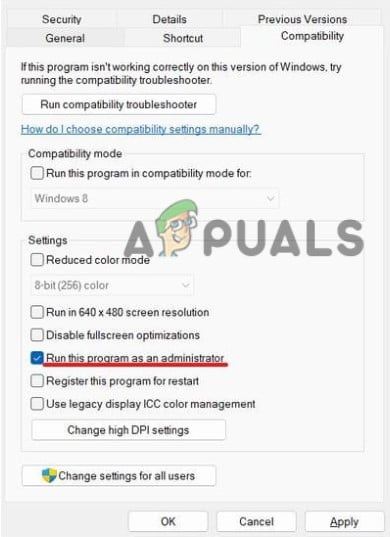
Kjør dette programmet som administrator
- For å lagre endringene, trykk Søke om.
- Bruk de samme prosedyrene (2–5) for den kjørbare Modern Warfare og se om problemet er løst.
Fortsett til neste mulige løsning hvis du fortsatt får 0x00000001419101f1-problemet når du prøver å koble til spillets servere.
3. Deaktiver Nvidia-høydepunkter
Noen få spillere som opplever dette problemet med Nvidia GPU-kort har nå klart å fikse det ved å slå av Nvidia Experience. Det viser seg at Nvidia-høydepunkter er en betydelig funksjon som ofte blir sitert som hovedårsaken til dette problemet.
Du bør sjekke om ett av de to alternativene er aktivt på datamaskinens oppsett og deretter deaktivere det. Deretter sjekker du om 0x00000001419101f1 problemet oppstår fortsatt.
Her er en liten forklaring på hvordan du gjør det:
- Slå av spillet og start Nvidia-opplevelse. Når du er inne, velg Generell fanen fra listen til venstre. Sørg for at bryteren for overlegget i spillet er satt til Deaktiver ved å flytte over til høyre side av skjermen.

Deaktiver overlegget i spillet
- Lagre innstillingene, og avslutt Nvidia-opplevelse og lansering Call of Duty Modern Warfare en gang til.
- Når du er inne i spillet, velg Valg > Grafikk og bla deretter ned til Nvidia-høydepunkter. Endre den til Funksjonshemmet, og lagre deretter innstillingene.
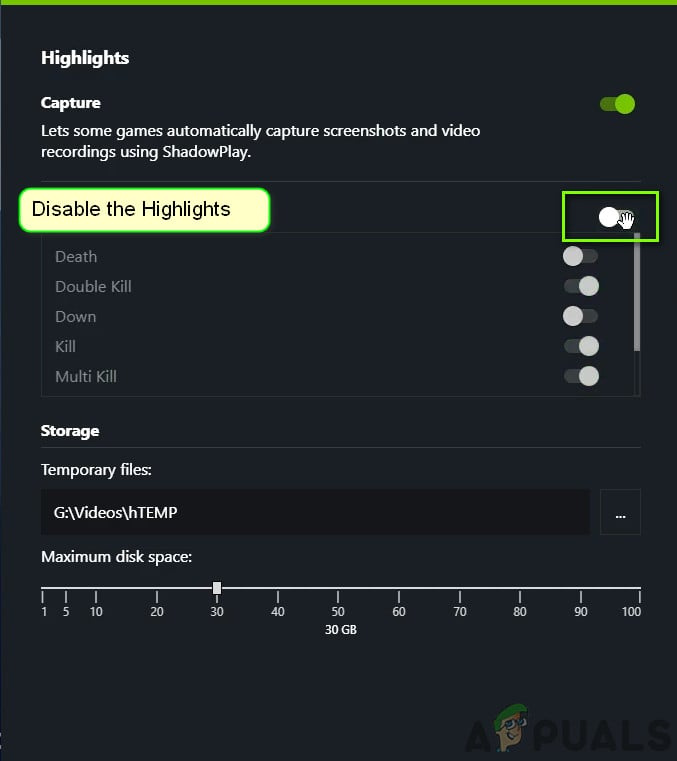
Deaktiver Nvidia-høydepunkter
- Sjekk for å sjekke om problemet er løst ved å starte spillet på nytt.
Hvis du fortsatt får 0x00000001419101f1 feil, gå til metoden etterpå.
4. Deaktiver teksturstrømming på forespørsel
Utseendet til denne feilen er sterkt assosiert med teksturstrømming på forespørsel, selv om den forbedrer fargepaletten og gjør fargene mer levende samtidig som den lar deg spare plass (spesielt for brukere som kommer fra en begrenset Internett-tilkobling).
Vi anbefaler ganske enkelt å slå av denne funksjonen hvis du ofte får 'pakkeburst'-problemet og overvåke feilfrekvensen.
For detaljerte instruksjoner om hvordan du oppnår dette, gå til listen nedenfor:
VIKTIG : Lukk alle programmer som bruker mye båndbredde før du fortsetter med instruksjonene nedenfor, og kjøre en Speedtest på Internett-tilkoblingen din for å bekrefte at nedlastingshastigheten er minst 11 MB/s og opplastingshastigheten er minst 4,5 MB/s.
- Start Call of Duty: Modern Warfare (via den frittstående kjørbare filen eller via launcheren).
- Få tilgang til Innstillinger menyen når du har nådd spillets hovedmeny.
- Velg På etterspørsel Tekstur Streaming alternativet etter å ha valgt Grafikk undermeny fra toppen av skjermen.
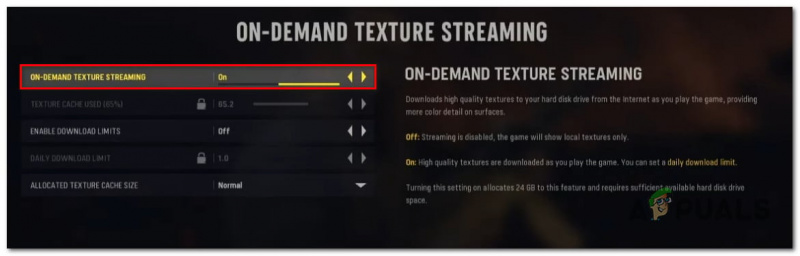
Deaktiver teksturstrømming på forespørsel
- Veksle på On-Demand Texture Streaming-alternativet av fra følgende meny.
- Før du prøver å koble til en annen COD: Modern Warfare-server, etter å ha utnyttet denne muligheten, lagre endringene og start spillet på nytt.
- Prøv å spille spillet normalt for å sjekke om problemet er løst.
Fortsett til neste potensielle løsning nedenfor hvis problemet fortsatt ikke er løst.
5. Slett 'spiller'-mappen i Mine dokumenter
Du kan også prøve å fjerne 'spillere' mappe fra CoD Modern Warfare installasjonsbane for å se om den løser 0x00000001419101f1 problem. Problemet ditt bør løses etter det, selv om du kanskje må tilbakestille flere spillinnstillinger som ble tilbakestilt til standard.
Det skal bemerkes at dette vil fungere hvis du begynte å få disse problemene så snart du endret visse grafisk-relaterte innstillinger.
Hvis du ikke vet hvordan du fjerner «spillere»-mappen, gjør du som følger:
- Gå til datamaskinen din Dokumenter mappe inn Filutforsker.
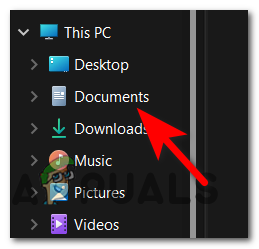
Gå til Dokumenter-menyen
- Få tilgang til Anrop of Duty Modern Warfare-mappen i Dokumenter mappen, og bruk deretter høyreklikkmenyen for å velge 'Slett' etter å ha valgt spillere mappe.
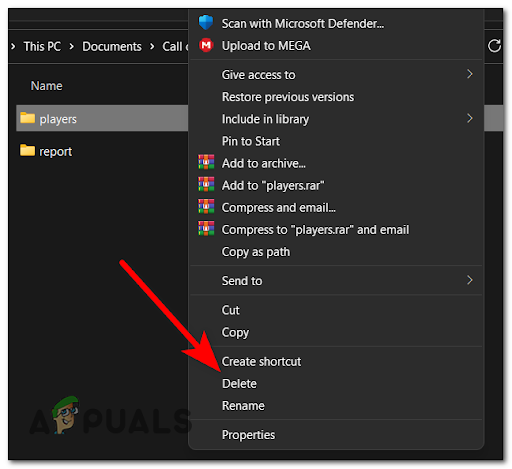
Sletter Players-mappen
- Start spillet etter det, tilpass parameterne som ønsket, og test det deretter for å se om problemet fortsatt oppstår.
Hvis denne reparasjonen ikke løser problemet med Call of Duty Modern Warfare 0x00000001419101f1, gå videre til neste.
6. Implementer en integritetssjekk
Hvis du har nådd dette punktet uten å finne en brukbar løsning, bør neste skritt være å sørge for at dette problemet ikke er forårsaket av et mer grunnleggende spillkorrupsjonsproblem.
Etter å ha tvunget den primære lanseringen (Battle.Net) for å sjekke spillfilenes og avhengighetenes integritet, rapporterte flere brukere som opplevde samme type feil at problemet var fullstendig løst.
Hvis du ikke tidligere har forsøkt denne kuren, følg instruksjonene nedenfor for detaljer om hvordan du starter en Warzone-spillreparasjonsprosess ved å bruke spillet i spillet Battle.Net innstillinger:
- Kontroller at Call of Duty er helt slått av og ikke aktiv i bakgrunnen.
- Lansering Battle.Net og logg inn med brukernavnet og passordet knyttet til spillet.
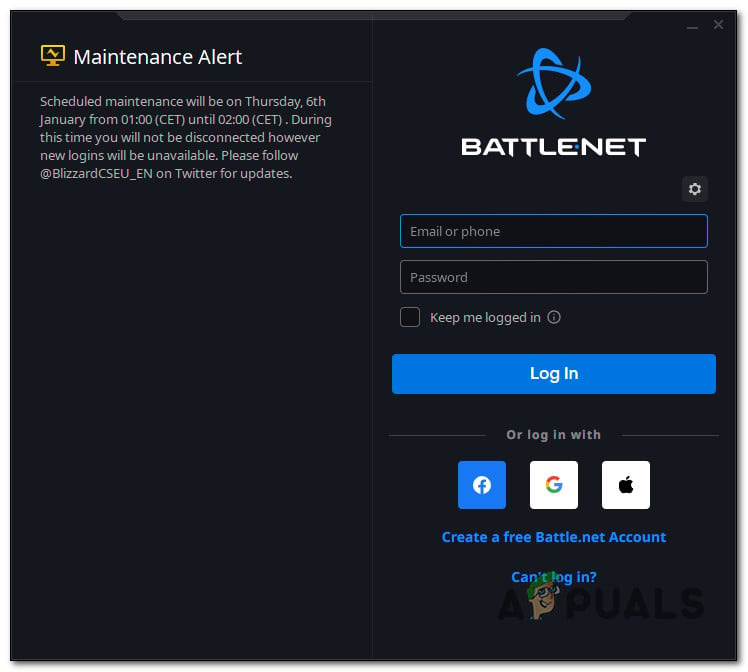
Logger inn på Battle.net
- Velg spillet ved å klikke på det til venstre i hovedvinduet Battle.Net grensesnitt.
- For å bekrefte filens integritet og fikse Anrop of Duty, klikk Innstillinger (girsymbolet), velg deretter Skann og reparer (fra kontekstmenyen som nettopp dukket opp).
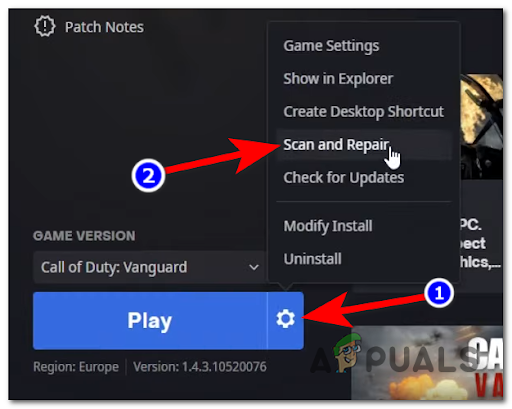
Implementer en skanne- og reparasjonsoperasjon
- Bekreft operasjonen ved påfølgende spørsmål, og vær tålmodig mens skanningen og reparasjonsprosessen utføres.
- Start spillet på nytt når prosedyren er fullført for å finne ut om problemet er løst.
Hvis problemet vedvarer, bla ned til neste potensielle løsning nedenfor.
7. Deaktiver G-Sync
Som det viser seg, kan fremveksten av 0x00000001419101f1-problemet også være forårsaket av G-Sync-funksjonen.
Merk: Nvidia bruker G-sync, en patentert adaptiv synkroniseringsteknologi, for å unngå skjermrivning og kravet om tredjeparts programvareerstatninger som Vsync.
Brukerrapporter indikerer imidlertid at denne teknologien av og til kan resultere i COD Modern Warfare-ustabilitet, noe som til slutt resulterer i 0x00000001419101f1-problemet.
Flere plaget brukere som tilskrev G-Sync til deres manglende evne til å spille spillet deres har uttalt at de nå kan spille regelmessig etter å ha slått av G-Sync-funksjonen ved hjelp av Nvidia kontrollpanel Meny.
Viktig: Husk at skjermrivning vil øke betydelig hvis G-Sync er av når du bruker et Nvidia-visuelt kort. Likevel er det å foretrekke enn å ikke spille spillet i det hele tatt gitt hvor ofte denne feilen oppstår.
Her er en enkel veiledning om hvordan du bruker kontrollpanelet for å deaktivere G-sync-funksjonen:
- Høyreklikk hvor som helst på skrivebordet ditt som ikke er opptatt, og velg deretter Nvidia kontrollpanel fra hurtigmenyen som vises.
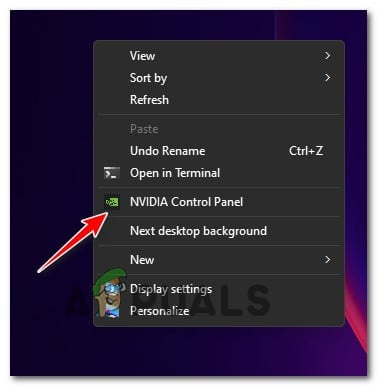
Få tilgang til Nvidia-kontrollpanelet
- Så snart du er i Nvidia Styre panel, se til venstre og velg Administrer 3D-innstillinger . Gå deretter til høyre side, velg Programinnstillinger fanen, og klikk deretter Legge til.
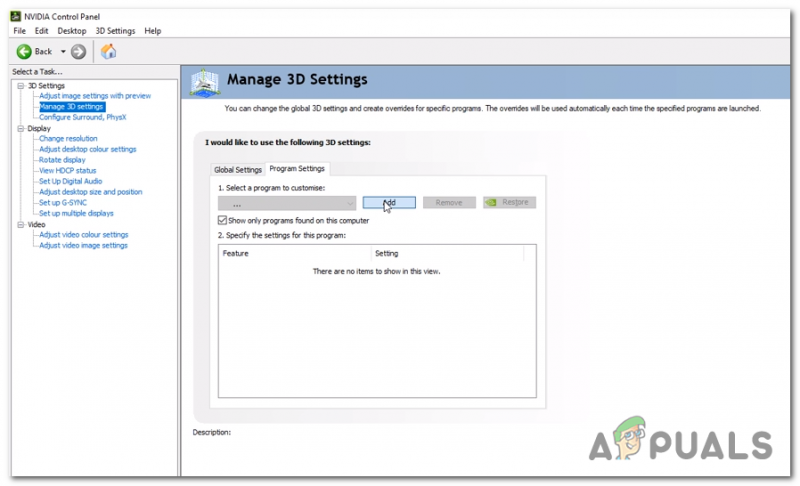
Endring av 3d-innstillingene
- Velg den kjørbare Call of Duty Modern Warfare fra følgende meny for å legge den til Administrer 3D-innstillinger .
- Sett Vertikal synkronisering til Av etter å ha valgt riktig kjørbar fil fra listen over egendefinerte videoinnstillinger.
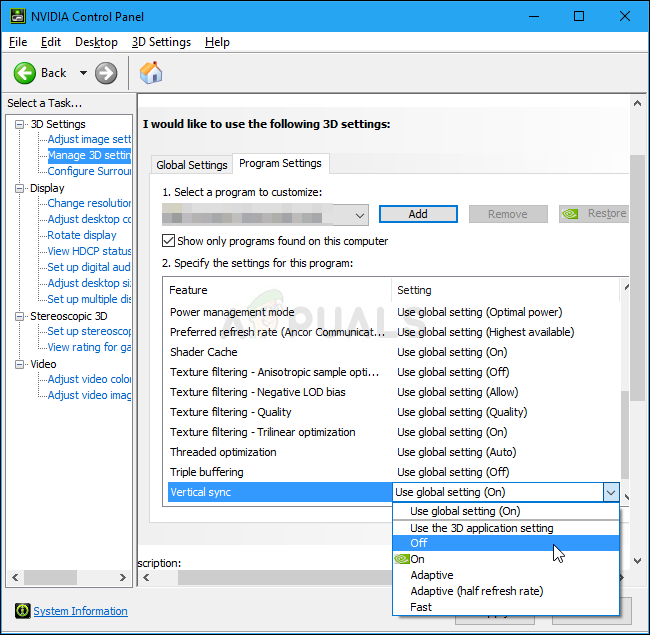
Deaktiver vertikal synkronisering i Nvidia kontrollpanel
- En gang G-Sync har blitt slått av, lagre endringene, og start deretter spillet på nytt for å se om problemet er løst.
Hvis problemet fortsatt ikke er løst, gå ned til neste metode nedenfor.
8. Endre den aktive operatøren
Hvis du prøver å bli med i et flerspillerspill og feilkoden 0x00000001419101f1 vises, kan du tenke på muligheten for at du opplever den beryktede 'operatørfeilen' på Call of Duty (hvis tilnærmingen beskrevet ovenfor ikke løste problemet ditt).
Så i utgangspunktet, hvis du prøver å starte spillet med en operatør som har blitt overført fra den kalde krigen, kan du forvente dette problemet. Garcia er den operatøren som er rapportert å forårsake denne feilen oftest.
Hvis problemet er forårsaket av en operatør importert fra den kalde krigen, kan du sannsynligvis løse det ved å velge en annen operatør fra listen nedenfor ved å gå til Operatører kategori i båndmenyen øverst på skjermen.
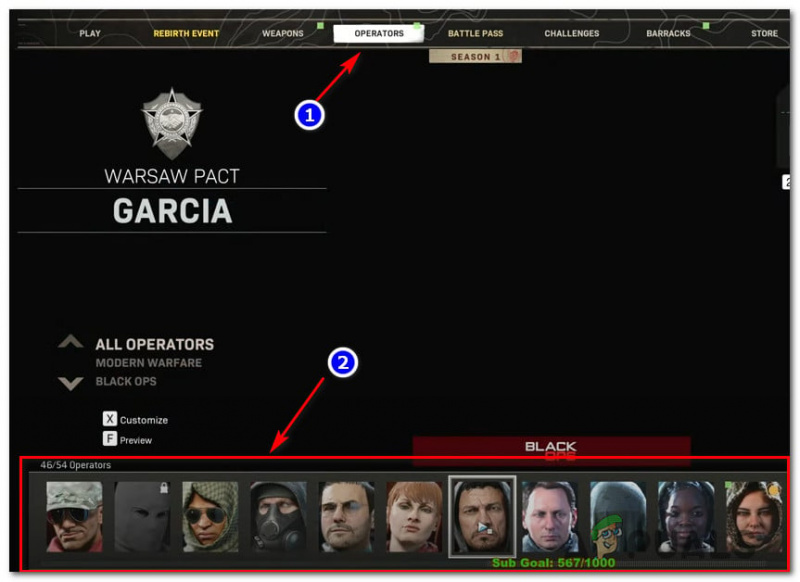
Velg en annen operatør
Prøv å bli med i et annet flerspillerspill igjen for å sjekke om problemet er løst etter at du har byttet operatør og sørget for at du laster ut INNEHOLDER IKKE NOEN ARTIKLER SOM ORIGINALT GIKK UT FOR Call of Duty CAL WAR .
Hvis samme type problem fortsatt er tilstede, fortsett til neste mulige løsning nedenfor.
9. Oppdater GPU-drivere
Som det viser seg, kan en utdatert GPU-driver eller en manglende fysikkmodul også hindre PC-en din i å gjengi Call of Duty Modern Warfare.
Det viser seg at spillet ikke er veldig utmerket til å gi deg en feil som vil hjelpe deg med å løse problemet akkurat nå.
Hvis du åpner Call of Duty Modern Warfare via Steam og ingenting skjer, kan du anta at dette er fordi GPU-drivere er utdaterte eller delvis ødelagte og mangler noen essensielle avhengigheter som spillet aktivt bruker.
Problemet bør løses ved å oppgradere GPU-driverne og fysikkmodulen som styrer mekanikken i spillet.
Hvis denne situasjonen gjelder deg og du ikke nylig har oppdatert GPU-driverne dine, følg prosedyrene nedenfor for å slette gjeldende GPU-drivere og installere de nyeste før du prøver å kjøre spillet igjen:
- For å ta opp Løpe dialogboks, trykk Windows-tast + R .
- Å få tilgang Enhetsbehandling, skriv inn kommandoen 'devmgmt.msc' i utfør tekstboksen og klikk på Tast inn nøkkel.
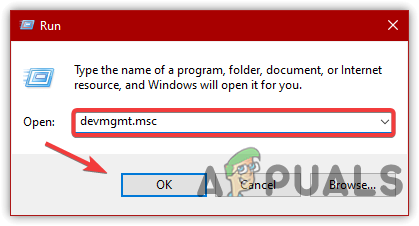
Få tilgang til Enhetsbehandling
- En gang innenfor Enhetsbehandling, utvide rullegardinmenyen for Skjermadaptere ved å bla ned gjennom listen over installerte enheter.
- Oppdater driveren ved å velge den fra hurtigmenyen når du høyreklikker GPU-driver du ønsker å oppdatere i følgende meny.
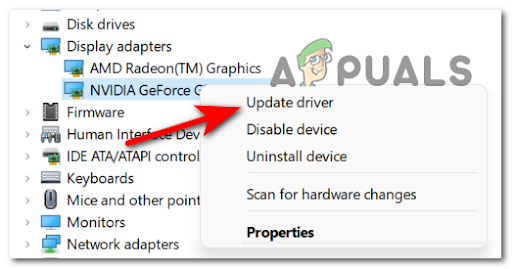
Oppdater driveren via Enhetsbehandling
- Du må oppgradere de dedikerte og integrerte GPU-driverne hvis datamaskinen din har begge deler.
- Å velge Søk automatisk etter ny driverprogramvare fra følgende alternativ.
- Følg instruksjonene på skjermen for å installere den nyeste GPU-driveren som ble funnet ved den første skanningen når den er ferdig.
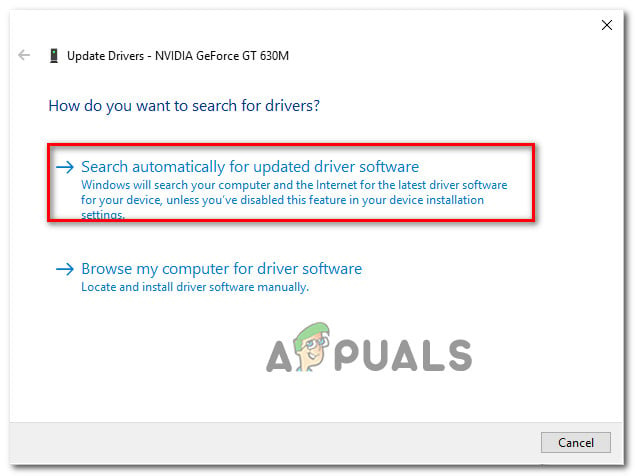
Oppdatering av GPU-drivere
- Etter at prosedyren er fullført, start datamaskinen på nytt og prøv å starte Call of Duty Modern Warfare ved neste systemoppstart for å sjekke om du kan nå. Merk: For å oppgradere dine eksisterende grafikkdrivere, bør du vende deg til den proprietære programvaren fra produsenten av grafikkortet ditt hvis Device Manager ikke lyktes med å finne en ny GPU-driverversjon. Avhengig av produsenten av GPUen din, kreves følgende programvare: GeForce Experience – Nvidia
Adrenalin – AMD
Intel driver – Intel
Fortsett til neste metode nedenfor hvis samme type problem fortsatt er tilstede eller hvis GPU-driverne dine allerede er oppdatert.
Kilde: https://us.forums.blizzard.com/en/blizzard/t/fatal-error-0x00000001419101f1-etc/17526/12
10. Deaktiver aktiv overleggsprogramvare
Sannsynligheten for at en konflikt får COD: Modern Warfare til å krasje mens skjermen tas opp eller når et skjermoverlegg gjenkjennes på skjermen er høy hvis 0x00000001419101f1-problemet bare oppstår når du prøver å bruke programvare som OBS eller Nvidia Highlights.
Selv om noen få hurtigreparasjoner har blitt publisert av utviklerne for å løse dette problemet, fortsetter noen brukere å rapportere det.
Heldigvis, hvis to konkurrerende overleggsverktøy har skylden for problemet, bør du kunne løse det ved å slå av det unødvendige overlegget i spillet eller slette det helt.
I de fleste tilfellene som har blitt registrert, oppstår det en konflikt mellom OBS og Nvidia Experience eller mellom OBS og Discord-overlegget i spillet.
Hvis du vil unngå et sammenstøt mellom Nvidia Experience-overlegget og Discord-overlegget, bruk den første eller andre underveiledningen i anbefalingene nedenfor for å deaktivere overleggsfunksjonen i spillet fra disse to programmene.
Den tredje guiden bør brukes hvis du faktisk ikke trenger et andre overleggsverktøy og bare ønsker å bli kvitt det (tredje underveiledning).
10.1. Deaktiver Dicords overlegg
Du må åpne Appinnstillinger og deaktiver overleggsalternativet under Brukerinstillinger hvis du bruker en Discord-overleggsfunksjon.
Hvordan du oppnår det er som følger:
- Start med å slå av hver forekomst av spillet i tillegg til startprogrammet du brukte til å starte det.
- Åpne Uenighet app neste.
Merk: For å få frem Discord-vinduet hvis du ikke umiddelbart kan se ekspertskjermen, åpne systemstatusfeltet og dobbeltklikk på ikonet. - Søk etter Brukerinstillinger (tannhjulikon) i vinduets nederste del når du har gått inn i Uenighet klient.
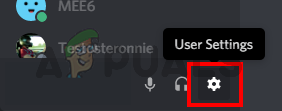
Få tilgang til Innstillinger-menyen til Discord
- Klikk på Overlegg fanen i Brukerinstillinger panelets vertikale meny til venstre (under Appinnstillinger).
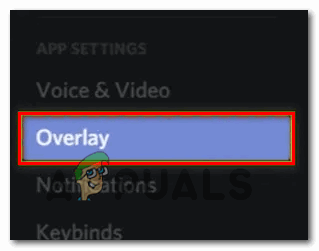
Få tilgang til Overlay-innstillingene
- Slå av bryteren ved siden av Aktiver overlegg i spillet i Overlegg Meny.

Deaktiver overlegget i spillet
- Start spillet på nytt for å se om problemet er løst etter at du har lagret endringene dine i Discord.
10.2. Deaktiver Nvidia Overlay
Du må slå av Nvidia-overlegget fra alternativmenyen hvis du bare har dette problemet når du bruker det.
Slik gjør du dette:
- Start med å lukke spillforekomsten og startprogrammet som ligger bak.
- Åpen Nvidia-opplevelse deretter, velg deretter Gebneral-fanen fra neste-menyen.
- Deaktiver bryteren for I spill overlegg ved å flytte til venstremenyen.
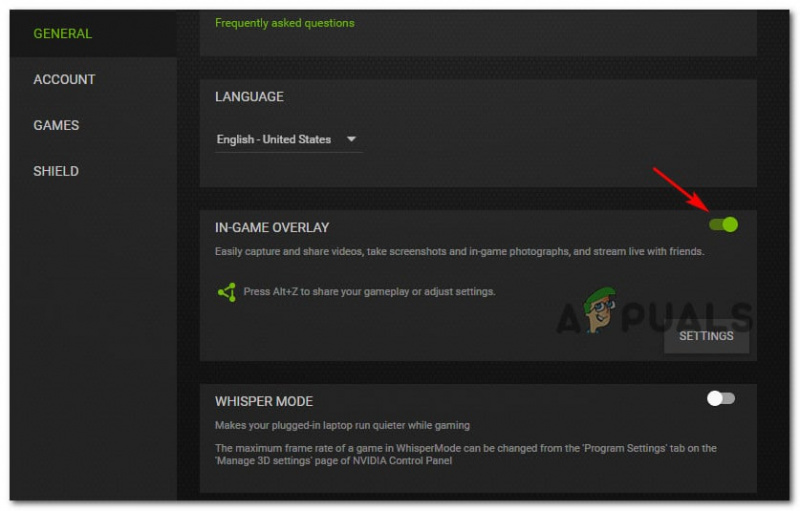
Deaktiver Nvidia-overlegget
- Lagre endringene når denne justeringen er tatt i bruk, og slå deretter av Nvidia-opplevelse.
- Prøv å starte spillet igjen for å sjekke om problemet er løst.
10.3. Avinstaller det aktive tredjepartsoverlegget
En bestemt tilnærming for å stoppe konflikten fra å skje igjen hvis du bruker en annen overleggsfunksjon, men ikke liker den eller bruker den lenger, er å bare slette overleggsprogramvaren.
For å oppnå dette, følg instruksjonene nedenfor:
- For å ta opp Løpe dialogboks, trykk Windows-tast + R . Gå deretter inn «appwiz.cpl» å lansere Programmer og funksjoner Meny.
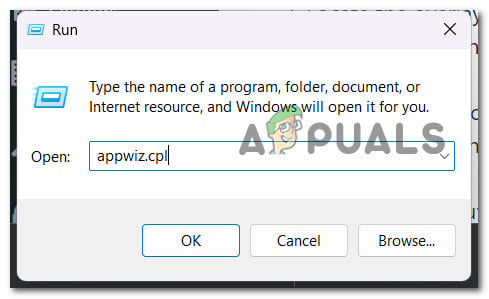
Åpne Programfiler-menyen
- Hvis du blir spurt av Brukerkontokontroll (UAC), klikk Ja for å gi administratortilgang.
- Finn overleggsprogrammet du vil fjerne ved å bla nedover listen over installerte apper i Programmer og funksjoner Meny.
- Når du finner den, høyreklikker du på den og velger Avinstaller fra kontekstmenyen som nettopp åpnet.
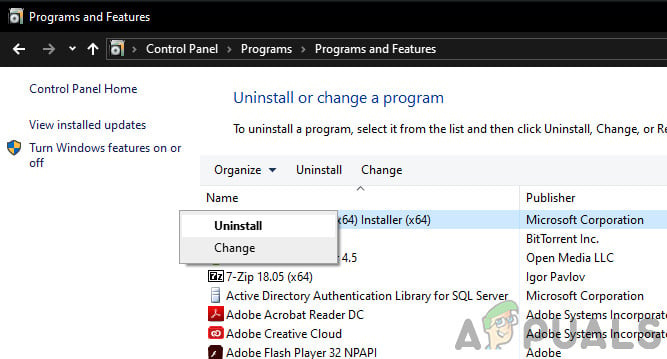
Avinstaller Nvidia Experience
- Følg de resterende instruksjonene på avinstalleringsskjermen for å fullføre prosessen, og start deretter datamaskinen på nytt.
- Start Call of Duty Modern Warfare en gang til når prosedyren er fullført for å bekrefte om problemet er løst.
















![[SOLVED] isPostback_RC_Pendingupdates Feil på Windows Update](https://jf-balio.pt/img/how-tos/00/ispostback_rc_pendingupdates-error-windows-update.png)





![[FIX] Ubuntu 20.04 LTS tastatur og mus fungerer ikke](https://jf-balio.pt/img/how-tos/83/ubuntu-20-04-lts-keyboard.png)